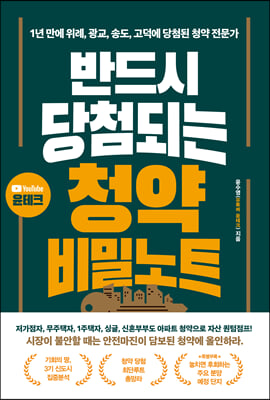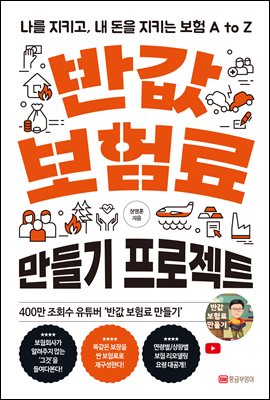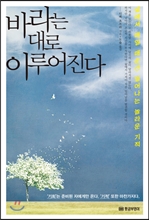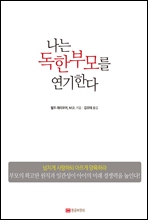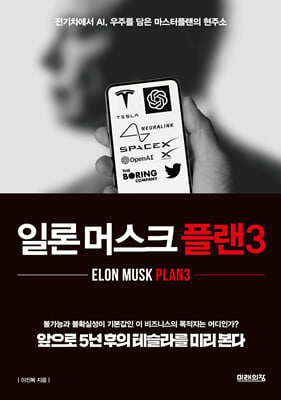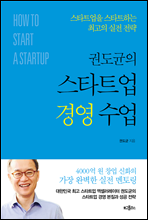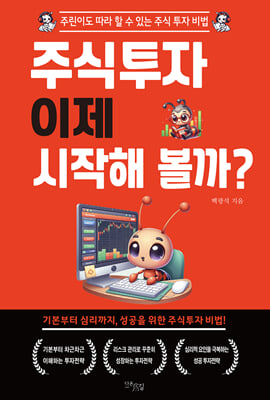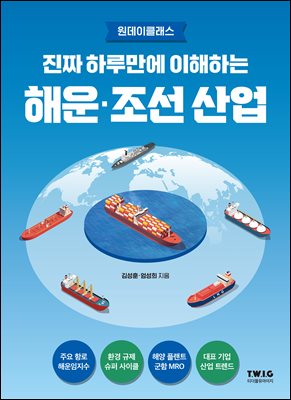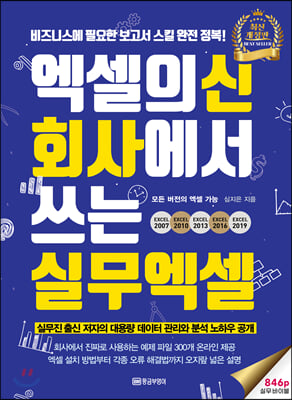
엑셀의 신 회사에서 쓰는 실무 엑셀
- 저자
- 심지은 저
- 출판사
- 황금부엉이
- 출판일
- 2021-01-27
- 등록일
- 2021-03-19
- 파일포맷
- 파일크기
- 66MB
- 공급사
- YES24
- 지원기기
- PC PHONE TABLET 웹뷰어 프로그램 수동설치 뷰어프로그램 설치 안내
책소개
엑셀 때문에 고생하고 있다면, 또는 지금 하고 있는 삽질이 고생인줄도 모르고 있다면 이 책을 통해 엑셀의 신세계를 경험해보길 추천한다. 독특한(?) 업무 경력을 가진 저자가 수많은 회사에서 겪었던 시행착오를 바탕으로 예제의 현장감과 실용성을 높였다. 업무에 따른 다양한 변수와 오류를 설명하기 위해 엑셀의 원리부터 설명한다. 엑셀 2007, 2010, 2013, 2016, 그리고 최신 버전인 2019까지 어떤 버전의 엑셀을 사용하고 있더라도 이 책 한 권이면 다 해결된다. 초보자부터 중·고급자 모두에게 필요한 383가지 엑셀 기능과 111개 단축키, 실무에서 바로 사용 가능한 300여개의 예제 파일을 응용해본다면 당신도 ‘엑셀의 신’이 될 수 있다.
저자소개
Platform Developer, 심컴퍼니(SimComFunny) 운영, 데이터 관리 컨설팅 및 데이터 분석 교육, 유통업체/스타트업 전문 자동화 서식(OPA/APA) 제작. Data Analyst 패션산업/경영학 전공, 명품 브랜드 CRM/외국계 유통/수입 브랜드 무역 담당, 매출/재고 취합 및 예산 수립, 성과 관리 등 데이터 분석을 했다. 작업했던 브랜드 및 기업체 - Adidas, Calvin Klein, Celine, Coach, Ermenegildo Zegna, Gucci, Givenchy, Kodak, LG, L’oreal, Nike, Prada, S.T. Dupont, 신세계조선호텔, 한국관광공사, 호텔롯데, 호텔신라, 제주국제자유도시개발센터, 제주관광공사 등
목차
Step 1 엑셀과 친해지기_엑셀의 구성 및 데이터 입력[Part 1] 엑셀 시작하기 001 엑셀 시작하기002 엑셀 화면 살펴보기003 리본 메뉴 살펴보기004 리본 메뉴 단축키로 실행하기005 리본 메뉴 표시 및 숨기기006 리본 메뉴에 새 탭 추가하기007 리본 메뉴 설정을 다른 PC에 적용하기008 빠른 실행 도구 모음에 아이콘 추가하기009 빠른 실행 도구 모음의 위치 이동시키기010 문서 불러오기011 자주 사용하는 문서를 찾기 쉽게 고정하기012 최근에 사용한 문서 목록 숨기기013 문서 저장하기014 엑셀 문서를 PDF로 저장하기015 엑셀 97-2003에서 볼 수 있는 호환 문서로 저장하기016 추천 서식 활용하기017 엑셀 시작 화면 생략하기[Part 2] 데이터 입력018 데이터 입력하기019 중복되는 내용 자동 입력하기020 기호 및 특수문자 입력하기021 한자 입력하기022 일본어 입력하기023 자동 고침에 자주 쓰는 문자 등록하기024 여러 줄 입력하기025 세로로 입력하기026 위첨자와 아래첨자 입력하기027 숫자 데이터 입력하기028 날짜 입력하기029 시간 입력하기030 데이터 자동으로 채우기031 셀 서식 또는 값만 복사하기032 자동 채우기 목록 설정하기033 빠른 채우기로 규칙에 따라 자동 입력하기034 내용 및 서식 찾아 바꾸기035 실행 취소하거나 다시 실행하기[Part 3] 표시 형식036 천 단위/소수 자릿수/마이너스 숫자 표시하기037 백분율 표시하기038 통화 및 회계 형식 표시하기 039 날짜 및 시간 형식 바꾸기 040 주민등록번호 표시하기041 전화번호 형식 자동 변환하기042 사용자 지정 표시 형식 만들기 043 여러 개의 표시 형식 일괄 지정하기[Part 4] 행/열/워크시트044 셀 선택 및 범위 지정하기045 이름 상자로 범위 지정하기046 행과 열 삽입 및 삭제하기047 행과 열의 크기 조절하기048 행과 열 숨기기 049 행/열 위치 이동하기050 데이터 이동 및 복사하기051 다양한 방법으로 데이터 붙여넣기052 데이터를 그림으로 붙여넣기053 워크시트 추가하고 삭제하기054 워크시트 숨기기054 워크시트 이름과 색상 수정하기056 워크시트 복사하기057 워크시트 순서 변경하기058 워크시트 그룹으로 만들기 [Part 5] 화면 보기059 화면 확대하거나 축소하기060 행과 열 고정하기061 하나의 워크시트를 나누어 보기062 여러 개의 워크시트를 나란히 보기063 작업 문서 빠르게 전환하기 Step 2 폼 나는 서식 만들기_표 서식과 인쇄[Part 6] 셀 서식064 글꼴/글자색/글자 크기 바꾸기065 엑셀의 기본 글꼴 바꾸기 066 셀 병합하고 가운데 맞추기067 셀 크기에 맞춰 데이터 정렬하기068 셀 바탕색 채우기 및 서식 복사하기 069 셀 테두리선 나타내기 070 셀 테두리선 그리기 071 셀에 대각선 삽입하기 072 셀 스타일 적용하고 수정하기[Part 7] 조건부 서식073 특정 단어가 포함된 셀에 서식 적용하기074 중복 값 표시하기 075 조건 값 이상/이하의 셀 강조하기076 빠른 분석으로 조건부 서식 설정하기 077 상위 및 하위 10% 강조하기078 평균 초과/미만 값 표시하기 079 오늘 날짜를 기준으로 특정 기간 강조하기 080 숫자 크기에 따라 채우기 색 적용하기081 전체 값 대비 비중을 가로 막대로 표시하기082 숫자 값을 신호등 색으로 구분하기 083 조건부 서식 규칙 편집하기084 조건부 서식 규칙 삭제하기 [Part 8] 엑셀 표085 데이터베이스의 구조 및 입력법 086 엑셀 표의 특징087 엑셀 표로 전환하기 088 표 디자인 변경하기 089 엑셀 표 해제하기 090 표 스타일 새로 만들기091 엑셀 표에 행과 열 추가하기092 요약 행 추가하여 자동 계산하기093 엑셀 표에 슬라이서 삽입하여 필터링하기[Part 9] 인쇄094 인쇄 화면 미리보기095 인쇄 여백 조정하기096 용지 방향 바꾸기097 용지 가운데 맞춰 인쇄하기098 한 페이지에 인쇄하기099 페이지 배율 조정하여 인쇄하기 100 워크시트 일부만 인쇄 영역으로 설정하기101 복사 방지를 위해 인쇄 영역 제한하기102 인쇄를 원하지 않는 행과 열 숨기기 103 머리글 행 반복 인쇄하기104 모든 페이지의 머리글에 현재 날짜 표시하기105 바닥글에 페이지 번호 표시하기106 첫 페이지의 페이지 번호 제외하기107 시작 페이지 번호 수정하기108 홀수 페이지와 짝수 페이지 다르게 인쇄하기109 바닥글에 로고 이미지 삽입하기 110 도형만 제외하고 인쇄하기111 인쇄에 표시할 항목 설정하기 112 인쇄 순서 설정 및 양면 인쇄하기113 여러 개의 워크시트나 문서 한 번에 인쇄하기 Step 3 계산기보다 엑셀_수식과 함수[Part 10] 수식과 기본 함수114 수식을 연산자로 계산하기115 연산 순서 이해하기_이익 증감률 구하기116 셀 참조 이해하기_상대참조117 절대 참조로 계산하기118 혼합 참조로 계산하기 119 이름 상자를 참조하여 계산하기120 함수 작성하기 121 합계 구하기_SUM 함수122 평균 구하기_AVERAGE 함수123 자동 합계로 함수 입력하기[Part 11] 텍스트 함수124 문자열 추출하기_LEFT/RIGHT/MID 함수125 문자의 위치 찾기_FIND/SEARCH 함수126 문자 연결하기_CONCATENATE/CONCAT/TEXTJOIN 함수127 대문자/소문자 변경하기_PROPER/UPPER/LOWER 함수128 문자 바꾸기_REPLACE/SUBSTITUTE 함수129 자릿수에 맞춰 0으로 시작하는 숫자 입력하기_LEN/TEXT 함수130 자릿수에 맞춰 반복 입력하기_REPT 함수131 셀에 결과 값 대신 수식 표시하기[Part 12] 날짜/시간 함수132 날짜에서 연/월/일 추출하기_YEAR/MONTH/DAY 함수133 날짜에서 분기 추출하기_CHOOSE 함수134 오늘 날짜와 현재 시각 추출하기_TODAY/NOW 함수135 현재 날짜를 기준으로 나이 구하기_YEAR/TODAY 함수136 조건부 서식에 수식 입력하여 미수금 강조하기_TODAY 함수/비교 연산자137 날짜에서 요일 추출하기_WEEKDAY 함수138 근무일 계산하기_NETWORKDAYS/NETWORKDAY.INTL 함수139 N개월 이전/이후 날짜 구하기_EDATE/EOMONTH 함수 140 근속기간 구하기_DATEDIF 함수[Part 13] 통계/수학 함수141 셀 개수 세기_COUNT/COUNTA/COUNTBLANK 함수142 최대값과 최소값 구하기_MAX/MIN 함수 143 N번째로 크거나 작은 수 찾기_LARGE/SMALL 함수144 중간값과 최빈값 구하기_MEDIAN/MODE 함수145 순위 구하기_RANK/RANK.EQ/RANK.AVG 함수146 올림/반올림/내림값 구하기_ROUND/ROUNDUP/ROUNDDOWN147 N배수로 반올림/올림/내림_MROUND/CEILING/FLOOR 함수148 소수점 이하 값 버리기_TRUNC/INT 함수149 나머지 구하기_MOD 함수150 랜덤 숫자 추출하기_RAND 함수151 두 수 사이에서 랜덤 숫자 추출하기_RANDBETWEEN 함수152 길이, 무게 등 단위 변환하기_CONVERT 함수[Part 14] IF/논리 함수153 조건에 따른 결과 값 표시하기_IF 함수 154 다중 조건에 따른 결과 값 표시하기_IF 함수 중첩155 IF 중첩 함수보다 쉽게 다중 조건식 입력하기_IFS 함수156 결과 값을 특정 값으로 대체하기_SWITCH 함수157 다중 조건을 만족하는 값 표시하기_IF/OR/AND 함수158 평일/주말 날짜 구하기_IF/WEEKDAY 함수159 조건에 맞는 셀의 개수 구하기_COUNTIF/COUNTIFS 함수160 조건에 맞는 값의 평균 구하기_AVERAGEIF/AVERAGEIFS 함수161 조건에 맞는 값의 합계 구하기_SUMIF/SUMIFS 함수162 조건 범위에서 최대값/최소값 구하기_MAXIFS/MINIFS 함수163 수식의 오류 값 대체하기_IFERROR/IFNA 함수164 오류 값 제외하고 계산하기_AGGREGATE 함수[Part 15] 데이터베이스 함수165 조건과 일치하는 값의 합계/평균 구하기_DSUM/DAVERAGE 함수166 조건과 일치하는 셀의 개수 세기_DCOUNT/DCOUNTA 함수167 조건과 일치하는 값 중 최대값/최소값 추출하기_DMAX/DMIN 함수168 다중 조건을 만족하는 값 추출하기_DGET 함수 [Part 16] 참조/정보 함수169 참조 범위에서 행 번호 값 추출하기_HLOOKUP 함수170 근사값을 찾아 열 번호 값 추출하기_VLOOKUP 함수171 셀 주소를 이름으로 정의하여 참조 범위로 입력하기_VLOOKUP 함수172 찾을 값의 공백 없애고 일치 값 찾기_VLOOKUP/TRIM 함수173 다른 시트의 표 참조하여 요약 보고서 만들기_VLOOKUP 함수174 와일드카드 문자로 찾을 값의 일부 문자만 참조하기_VLOOKUP 함수175 행/열 번호 찾아 참조 값 구하기_MATCH/INDEX 함수176 VLOOKUP/MATCH/INDEX 함수 중첩해서 검색한 값 찾기177 행/열 번호만큼 이동한 값 추출하기_OFFSET 함수178 누적 합계와 평균 구하기_OFFSET/SUM 함수179 파일의 저장 경로 표시하기_CELL/INFO 함수180 셀 주소를 참조하여 여러 워크시트의 셀 값 취합하기_INDIRECT/ROW 함수181 셀에 입력된 데이터의 형식 판단하기_IS 계열 함수182 비어 있는 셀 판단하기_ISBLANK 함수[Part 17] 배열 수식183 배열 수식으로 총 합계 구하기184 중복 값 표시하거나 제거하기185 중복을 제외한 고유 값 개수 구하기_COUNTIF 함수186 배열 수식으로 구간별 빈도 계산하기_FREQUENCY 함수187 배열 수식으로 행과 열 바꾸기_TRANSPOSE 함수 Step 4 친절한 엑셀의 숨겨진 기능_문서 보호 및 공유[Part 18] 데이터 유효성 검사188 데이터 유효성 검사로 입력 범위 제한하기189 입력이 제한된 셀에 설명/오류 메시지 표시하기190 데이터 유효성 검사 수정 및 일괄 삭제하기191 날짜 입력 제한하기192 수식을 이용하여 주말 날짜 입력 제한하기193 시간 입력 제한하기194 30분 단위로 시간 입력 제한하기195 주민등록번호 입력 오류 막기196 중복 값 입력 제한하기197 입력을 제한하기 위해 선택 목록 만들기198 목록 범위의 셀 주소를 이름으로 정의하기 199 선택 목록 추가하고 정렬하기200 대분류 목록에 따라 소분류 목록 입력 제한하기201 드롭다운 목록에 포함된 빈 항목 제거하기202 드롭다운 목록의 참조 범위 숨기기[Part 19] 메모/문서 보호/공유203 셀에 메모 삽입하여 주석 달기204 메모 표시하고 크기 및 위치 조절하기205 메모의 사용자 이름 및 서식 변경하기206 문서에 암호 설정하여 열기/쓰기 제한하기207 워크시트 이름 수정 및 삭제 금지하기_통합 문서 보호 208 워크시트의 셀 편집 제한하기_시트 보호209 워크시트의 일부 셀만 보호하는 암호 설정하기 210 보호된 워크시트에서 일부 셀만 편집 허용하기211 아웃룩 이메일로 엑셀 문서 보내기212 워크시트 내용을 이메일 본문에 삽입하기213 다른 사람과 같이 문서 편집하기_통합 문서 공유214 공유 파일의 변경 내용 추적하기[Part 20] 원드라이브/모바일 앱215 원드라이브에 문서 저장하기216 원드라이브에 저장된 문서 공유하기217 원드라이브로 공유 받은 원본 문서 편집하기218 공유 문서를 다른 사용자와 동시에 편집하기219 스마트폰에서 엑셀 문서 확인하기 Step 5 비주얼 끝판왕_차트와 개체[Part 21] 기본 차트220 차트 요소 이해하기221 여러 가지 방법으로 차트 만들기222 차트 종류 바꾸기_누적 세로 막대형 차트 223 단축키로 차트와 그림 영역의 크기 조절하기224 차트 레이아웃 및 색상 바꾸기_꺾은선형 차트225 모든 차트에 테마 색상 적용하기_페이지 레이아웃 테마226 차트 요소(축/제목/눈금선/범례) 추가하기227 차트 요소 서식 수정하기 228 차트 제목 자동 업데이트하기 229 차트 범례 서식 수정하기230 Y축의 최소값 조절하기 231 Y축 단위 간격 조절하기 232 Y축을 천 단위로 절사하고 표시 형식 바꾸기233 차트 종류가 다른 이중 축 그래프 만들기_콤보 차트234 X축과 Y축 데이터의 위치 바꾸기235 차트에 나타낼 데이터 범위 변경하기236 추가할 데이터 복사해서 차트에 붙여넣기237 차트에서 데이터 삭제하기238 중간에 데이터 값이 생략된 선 그래프 이어 그리기239 차트에 데이터 표 삽입하기240 차트를 다른 워크시트로 이동하기 241 막대그래프를 그림으로 채우기242 가로형 그래프 도형으로 채우기_피플 그래프243 차트에 배경 그림 삽입하고 눈금선 삭제하기244 데이터 레이블 추가해서 Y값 표시하기245 파이 차트로 백분율 자동 변환하기_원형 차트246 원형 차트에서 조각 분리하기247 3차원 원형 차트의 각도 조절하기248 2개의 원형 차트 겹치기_도넛형 차트[Part 22] 고급 차트/스파크라인249 2개의 데이터를 면적으로 비교하기_영역형 차트250 X축으로 하강선 추가하기 251 오차 막대로 특정 데이터만 하강선 표시하기252 차트에 양선과 음선 추가하기_꺾은선형 차트 253 주가 등락 한눈에 파악하기_주식형 차트 254 불규칙한 데이터 나타내기_분산형 차트255 차트 축의 시간 간격 조절하기_분산형 차트256 제품 포지셔닝 도형화하기_방사형 차트257 가로 막대형 차트 응용하여 일정표 만들기_간트 차트 258 ABC 분석 항목을 우선순으로 나타내기_파레토 차트259 데이터 증감을 세로 막대로 나타내기_폭포 차트260 단계적으로 감소하는 값을 가로 막대로 나타내기_깔때기형 차트261 지도에 데이터 값 표시하기_지도262 차트 서식 저장하기263 엑셀 차트를 파워포인트에 붙여넣기264 셀 안에 미니 차트 삽입하기_스파크라인 265 원하는 위치에 스파크라인 삽입하기266 스파크라인 디자인 변경하기267 스파크라인에서 음수 값 강조하기[Part 23] 사진/도형/하이퍼링크268 차트에 그림 삽입하기269 전체 화면 캡처해서 삽입하기270 캡처 화면의 일부만 삽입하기271 삽입한 그림을 압축해서 문서 크기 줄이기272 워드아트로 돋보이는 제목 만들기273 도형 안에 글자 입력하기274 도형 색 수정하고 입체 효과 적용하기275 여러 개의 도형을 그룹으로 묶기 276 도형의 채우기 색을 투명하게 만들기277 겹쳐진 여러 개의 도형 순서 변경하기278 여러 개의 도형을 동일한 간격으로 정렬하기279 스마트아트로 조직도 만들기280 스마트아트 디자인 및 레이아웃 변경하기281 다른 워크시트로 링크 연결하기282 웹 페이지의 URL 주소로 링크 연결하기 Step 6 데이터 관리의 고수_DB 분석 및 예측[Part 24] 정렬/부분합283 데이터를 순서대로 정렬하기284 정렬 기준을 여러 개 추가하기285 정렬 기준 순서 바꾸기286 선택한 범위만 정렬하기287 셀 병합 해제하고 빈 셀은 자동으로 채우기288 선택한 열 데이터만 정렬하기289 단어의 정렬 순서 설정하기290 글꼴 색 또는 채우기 색 기준으로 정렬하기291 가로 방향으로 정렬해서 필드 순서 바꾸기 292 사용자가 입력한 순서대로 정렬하기293 항목별로 합계 요약하기_부분합294 부분합의 그룹 항목과 계산 추가하기295 부분합의 윤곽 기호와 윤곽선 숨기기 296 숨기고 싶은 행/열 그룹화하기297 부분합으로 요약된 데이터만 복사하기[Part 25] 필터298 자동 필터 적용하기299 자동 필터 해제하기300 텍스트 일부를 검색하여 필터링하기301 숫자 범위로 필터링하기302 상위 값 기준으로 필터링하기303 평균값 기준으로 필터링하기304 날짜 데이터 필터링하기305 색 기준으로 필터링하기306 고급 필터로 검색 결과를 다른 위치에 복사하기307 검색용 워크시트와 원본 데이터 따로 관리하기308 그림이 삽입된 표를 필터링하기309 필터에서 빈 셀만 제외하거나 빈 행 삭제하기310 SUBTOTAL 함수로 필터 값 계산하기[Part 26] 통합/빠른 분석/파워 쿼리311 여러 개의 표를 하나로 통합하기312 참조 표의 수정사항을 통합 표에 업데이트하기313 여러 개의 표를 통합하여 새로운 서식에 붙여넣기314 빠른 분석 기능으로 수식을 입력하지 않고 계산하기315 텍스트 나누기로 문자열 분리하기316 중복된 항목 제거하기317 선택한 열의 중복된 항목만 제거하기318 폴더에 저장된 문서 정보를 표로 만들기_새 쿼리319 웹에서 가져온 표로 환율 정보 업데이트하기[Part 27] 가상 분석 및 예측320 목표값을 충족하는 수식의 X값 구하기_목표값 찾기321 월 할부금/예금 이자 구하기_PMT/PPMT/IPMT 함수322 목표 이자액을 받기 위한 정기 예금액 구하기_목표값 찾기/IPMT 함수323 해 찾기 메뉴 추가하기324 순이익 목표값 달성을 위해 매출 및 비용 조정하기_해 찾기325 다양한 변수를 예측하여 시나리오 저장하기326 시나리오 요약 보고서 만들기327 데이터 추이에 따른 예측 값 구하기_예측 시트328 다양한 변수를 한 번에 계산하기_데이터 표Step 7 보고서 요약의 기술_피벗 테이블[Part 28] 피벗 테이블329 피벗 테이블 이해하기330 피벗 테이블로 요약 보고서 만들기331 보고서 레이아웃 및 디자인 변경하기332 추천 피벗 테이블로 데이터 쉽게 요약하기333 피벗 테이블 보고서의 필드 위치 정하기_클래식 피벗 테이블 334 [값] 필드의 계산 유형 및 필드명 변경하기 335 [값] 필드의 숫자 표시 형식 변경하기336 수정된 원본 데이터를 피벗 테이블에 업데이트하기337 엑셀 표에서 원본 데이터 추가하기338 원본 데이터 추가하고 참조 범위 확장하기339 (비어 있음)으로 표시된 빈 행 제외하기340 [값] 필드의 계산 항목에 다양한 수식 추가하기341 조건식 활용하여 필드 값을 문자로 표시하기342 오류 값과 빈 셀 채우기343 행 레이블의 오류 값 찾아서 수정하기344 여러 개의 표를 하나의 피벗 테이블로 통합하기345 날짜 단위별로 그룹화하기346 특정 기간 단위로 날짜 그룹화하기347 행 레이블 위치 이동 및 문자 데이터 그룹화하기 348 그룹화된 필드 값 일괄 숨기기/펼치기349 행/열 레이블 정렬하기350 피벗 테이블에서 필터 적용하기351 필터 메뉴를 가로로 배열하기352 슬라이서 추가하여 필터링하기353 시간 표시 막대로 필터링하기 354 필터 항목별로 워크시트 따로 만들기355 피벗 테이블에 요약된 데이터를 새 워크시트에서 보기356 피벗 차트 만들기 357 피벗 테이블과 피벗 차트 동시에 만들기358 슬라이서로 선택한 항목만 그래프 나타내기Step 8 칼퇴근의 비결_매크로[Part 29] 매크로 기록기359 리본 메뉴에 매크로 메뉴 추가하기360 매크로 기록하고 실행하기 361 매크로 저장하기362 개인용 매크로 통합 문서에 저장한 매크로 실행하기363 개인용 매크로 통합 문서의 매크로 삭제하기364 매크로 문서의 보안 경고 해제 및 재설정하기365 모든 문서의 보안 경고 일괄 해제하기 366 매크로 바로가기 키 설정 및 설명 추가하기367 도형 버튼에 매크로 연결하기368 여러 개의 워크시트에 매크로 일괄 적용하기369 수식이 입력된 셀만 잠금 및 해제 설정하기370 매크로 선택 버튼 만들기_양식 컨트롤 371 상대 참조 방식의 매크로 적용하기372 매크로 바로가기 키로 단축키 사용 금지시키기373 빠른 실행 도구 모음에 매크로 등록하기374 리본 메뉴에 매크로 추가하기 [Part 30] VBA375 VB 편집기로 매크로 기록하기376 기본 VBA 코드 익히기377 시트 복사할 때 나타나는 이름 충돌 오류 해결하기378 폴더 안의 모든 엑셀 시트를 하나의 문서에 취합하기379 워크시트 이름에 따라 오름차순으로 정렬하기380 여러 워크시트의 표를 하나로 합치기381 VB 편집기에 관리자 암호 설정하기 382 기간이 지나면 삭제되는 문서에 잔여일 표시하기383 선택사항에 따른 답변 설정 및 링크 연결하기
심지은 저자가 집필한 등록된 컨텐츠가 없습니다.
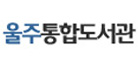
![[단독] 부를 끌어당기는 글쓰기](/images/bookimg/440086469.jpg)